查看电脑主板是否支持USB2.0的方法介绍
时间:2012-08-14 15:34:15 魔新豆网
主板BIOS查看/开启/关闭USB2.0方法/步骤
如果对BIOS设置方面比较懂的话,我个人还是比较推荐直接到BIOS中查看是否支持USB2.0,还直接可以在主板BIOS中直接关闭或开启USB2.0。当然如何自己又不懂,而又想开启主板支持USB2.0的话,我个人建议还是直接把主板恢复初始化就行了。
1、开机时按Delete键进入BIOS界面。
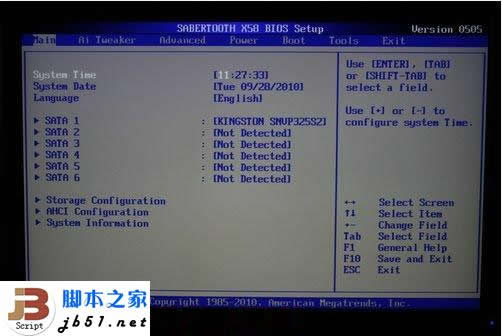
(图1-1BIOS主界面)
互助提示:因各主板BIOS可能不同,本文只是参考,笔记本默认都是已经开启了USB2.0。
2、在BIOS界面使用方向键移动到“Advanced”选项,在Advanced选项找到并移动到“USB EHCI Controller”项回车进入。

(图1-2主板BIOS高级控制菜单)
互助网小提示:USB EHCI Controller是USB2.0和3.0的控制菜单。
3、进入到“USB Configuration”(USB2.0和3.0的控制菜单)之后,我们可以看一下USB2.0后面是否有设置成“Enadbled”的?如果有就再设置成Enadbled项即可。
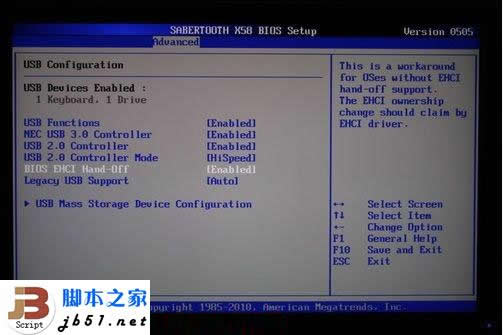
(图1-3USB2.0和3.0的控制菜单)
互助网提示:默认USB2.0和3.0的控制菜单中都设置的就如上图1-3所示都是Enabled,具体有特别需要才关闭USB2.0。
设备管理器查看USB是否支持USB2.0方法/步骤
1、在桌面找到“我的电脑”图标,然后在我的电脑图标上右键,选择管理,即可打开计算机管理。
参考资料:电脑设备管理器在哪,如何打开设备管理器
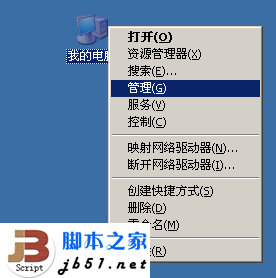
(图2-1计算机管理打开方法)
2、在左侧窗口找到设备管理器并单击,然后在右侧找到“通用串行总线控制器”并双击打开,这时可以在下面查看如图2-2所示这些总线控制器中是否有“Enhanced”这个单词的项?有就是支持USB2.0,没有就不支持USB2.0。
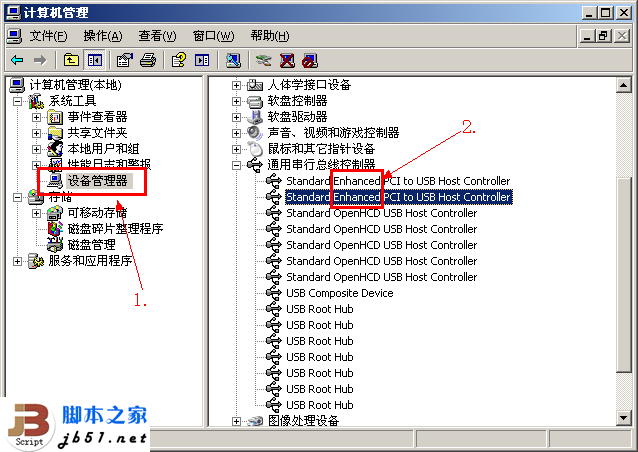
(图2-2设备管理器查看是否支持USB2.0)
有的设备管理器可能和图2-2不一样,大家可以参考一下图2-3所示,只要带了“Enhanced”就是支持USB2.0,没带就不支持。
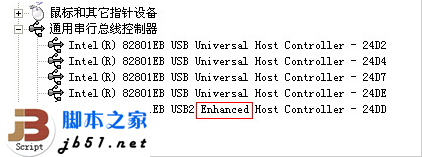
(图2-3设备管理器查看是否支持USB2.0)
有关USB2.0注意事项
1、最好是主板先把BIOS直接还原了,然后到设备管理器去查看是否支持USB2.0,如主板禁用了USB2.0(可能性几乎没有)的话,设备管理器看到了也是没用的。
2、还有网友会问电脑是USB2.0甚至是USB3.0的了,怎么传输速度特别慢?就以U盘来说吧,首先就是U盘得是USB2.0,不然都免谈了,还有时不是电脑和主板支持就算支持的这得和硬盘的系统文件格式、U盘系统文件格式、还有硬盘硬件本身原因、U盘蕊片的优劣等都有很大的关系。
如果对BIOS设置方面比较懂的话,我个人还是比较推荐直接到BIOS中查看是否支持USB2.0,还直接可以在主板BIOS中直接关闭或开启USB2.0。当然如何自己又不懂,而又想开启主板支持USB2.0的话,我个人建议还是直接把主板恢复初始化就行了。
1、开机时按Delete键进入BIOS界面。
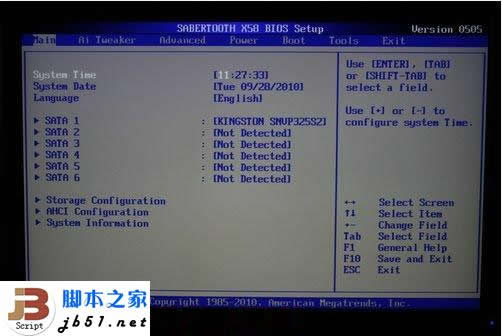
(图1-1BIOS主界面)
互助提示:因各主板BIOS可能不同,本文只是参考,笔记本默认都是已经开启了USB2.0。
2、在BIOS界面使用方向键移动到“Advanced”选项,在Advanced选项找到并移动到“USB EHCI Controller”项回车进入。

(图1-2主板BIOS高级控制菜单)
互助网小提示:USB EHCI Controller是USB2.0和3.0的控制菜单。
3、进入到“USB Configuration”(USB2.0和3.0的控制菜单)之后,我们可以看一下USB2.0后面是否有设置成“Enadbled”的?如果有就再设置成Enadbled项即可。
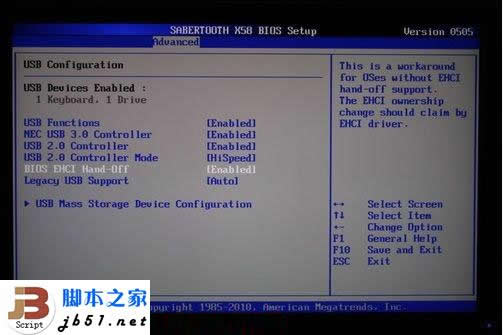
(图1-3USB2.0和3.0的控制菜单)
互助网提示:默认USB2.0和3.0的控制菜单中都设置的就如上图1-3所示都是Enabled,具体有特别需要才关闭USB2.0。
设备管理器查看USB是否支持USB2.0方法/步骤
1、在桌面找到“我的电脑”图标,然后在我的电脑图标上右键,选择管理,即可打开计算机管理。
参考资料:电脑设备管理器在哪,如何打开设备管理器
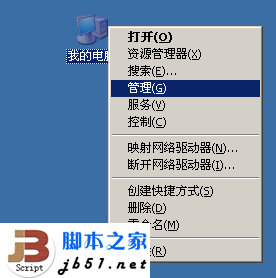
(图2-1计算机管理打开方法)
2、在左侧窗口找到设备管理器并单击,然后在右侧找到“通用串行总线控制器”并双击打开,这时可以在下面查看如图2-2所示这些总线控制器中是否有“Enhanced”这个单词的项?有就是支持USB2.0,没有就不支持USB2.0。
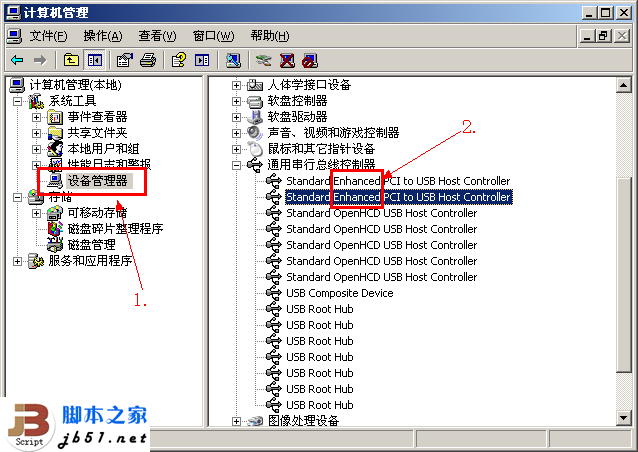
(图2-2设备管理器查看是否支持USB2.0)
有的设备管理器可能和图2-2不一样,大家可以参考一下图2-3所示,只要带了“Enhanced”就是支持USB2.0,没带就不支持。
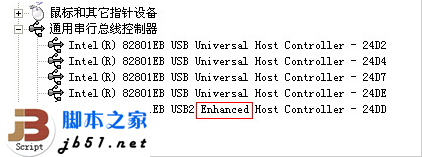
(图2-3设备管理器查看是否支持USB2.0)
有关USB2.0注意事项
1、最好是主板先把BIOS直接还原了,然后到设备管理器去查看是否支持USB2.0,如主板禁用了USB2.0(可能性几乎没有)的话,设备管理器看到了也是没用的。
2、还有网友会问电脑是USB2.0甚至是USB3.0的了,怎么传输速度特别慢?就以U盘来说吧,首先就是U盘得是USB2.0,不然都免谈了,还有时不是电脑和主板支持就算支持的这得和硬盘的系统文件格式、U盘系统文件格式、还有硬盘硬件本身原因、U盘蕊片的优劣等都有很大的关系。
本文标签:
- 上一篇:学会如何判断电脑硬件故障
- 下一篇:电脑硬件常见问题解析
读过此篇文章的网友还读过:
- n95口罩佩戴方法
- 微信小程序怎么取消授权 小程序取消授权的方法
- 电脑总弹出NI Circuit Design Suite Support and Upgrade Utility的原因及解决方法
- 电脑安装iTunes时提示这台电脑已安装了更高版本的解决方法图文教程
- 冰箱冰堵加甲醇的方法
- 任务栏右侧弹出信息提示: 磁盘空间低的取消方法
- 3ds连不上wifi怎么办? 3ds连接wifi的方法
- 百度账号登不上的临时解决方法
- 如何提高电脑运行速度?利用大内存提升运行速度方法介绍
- 删除电脑驱动程序号以及隐藏磁盘分区的方法
- 搜狗输入法不见了怎么办?搜狗输入法不见了的三种解决方法
- 工作一忙误删桌面菜单项目的解决方法
